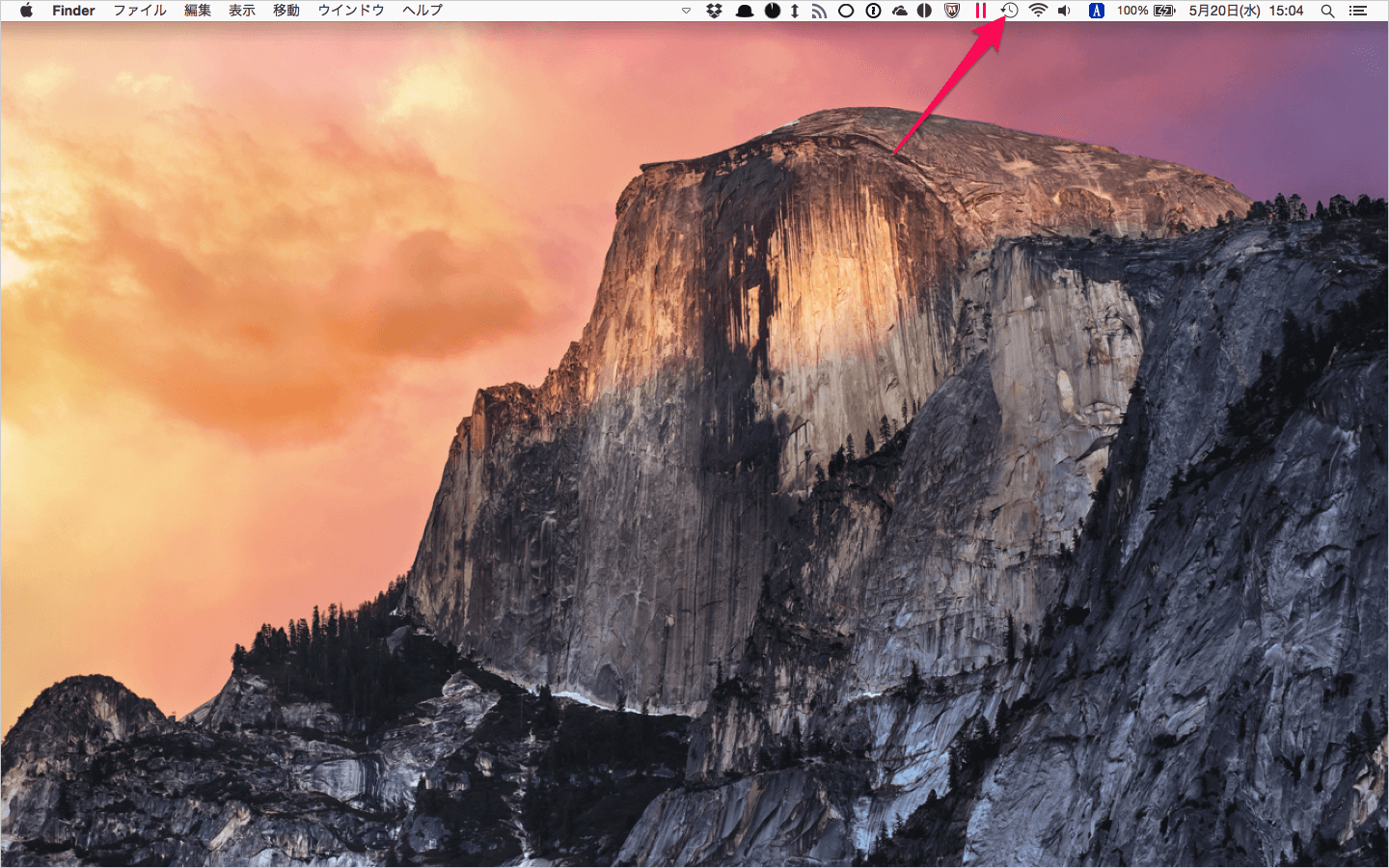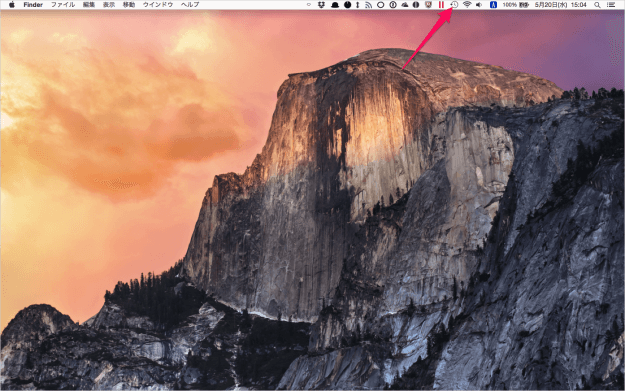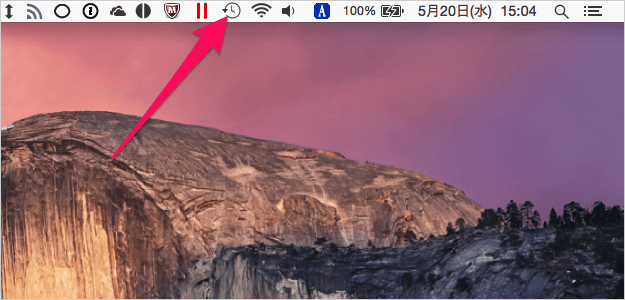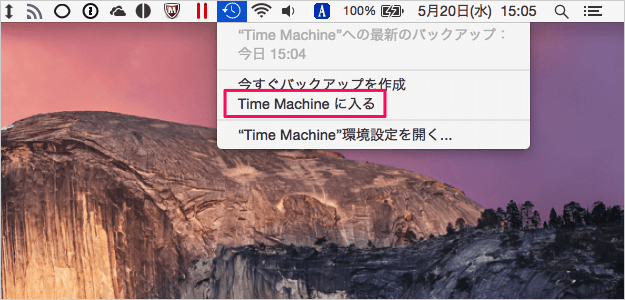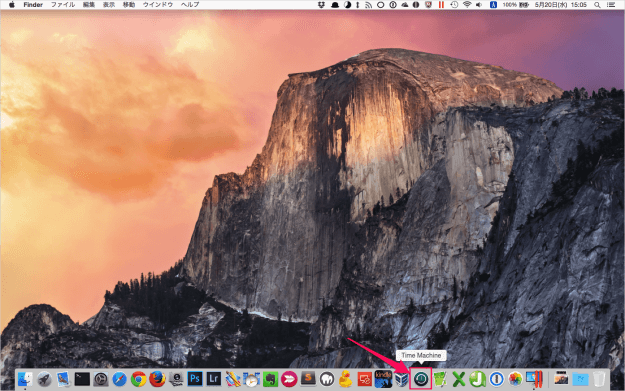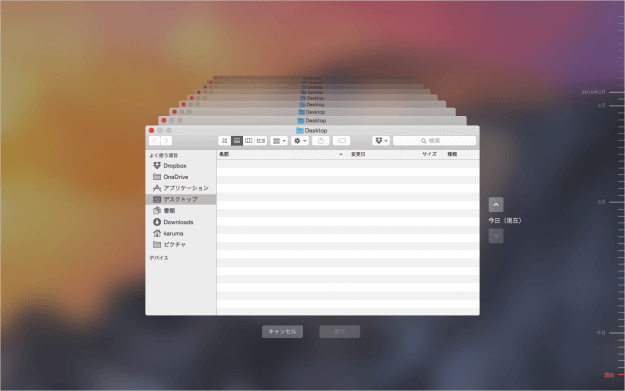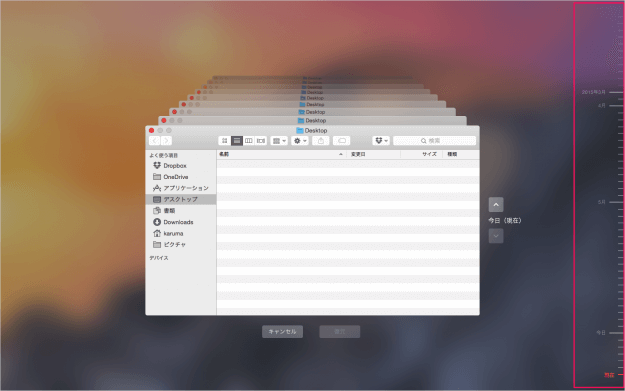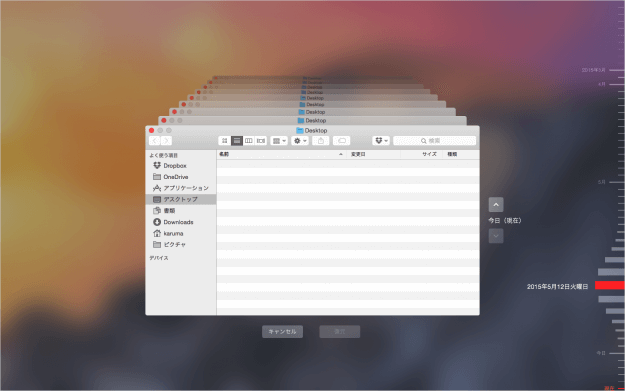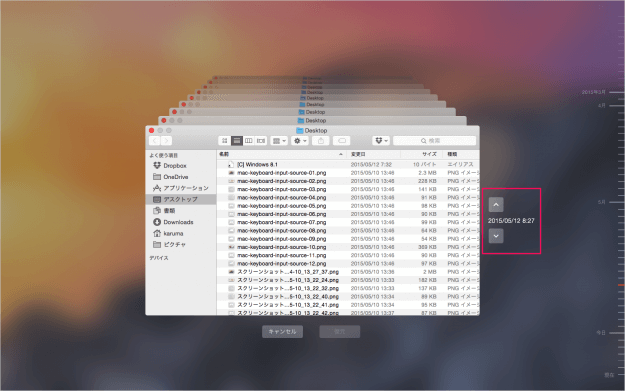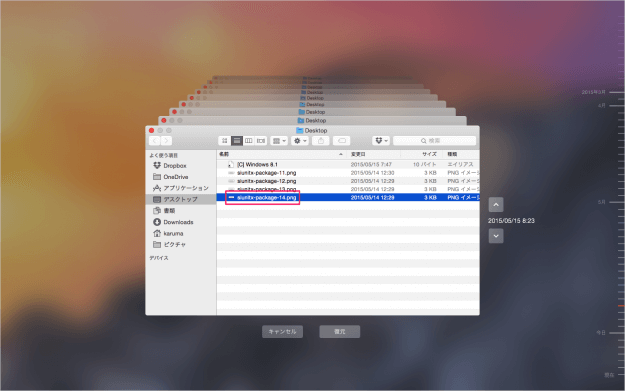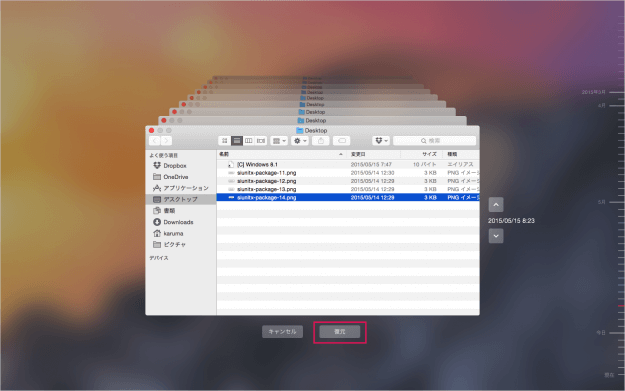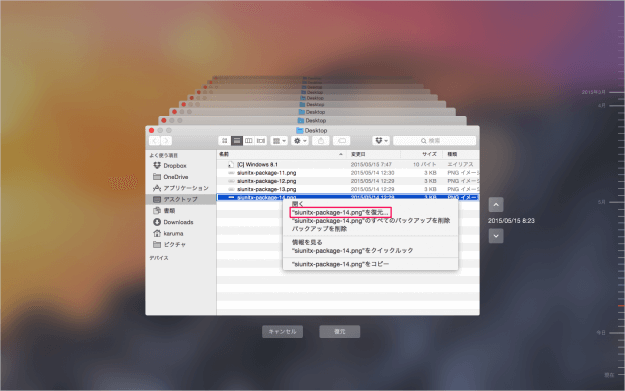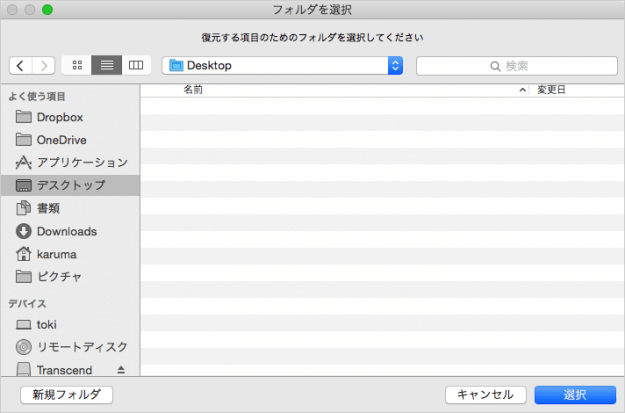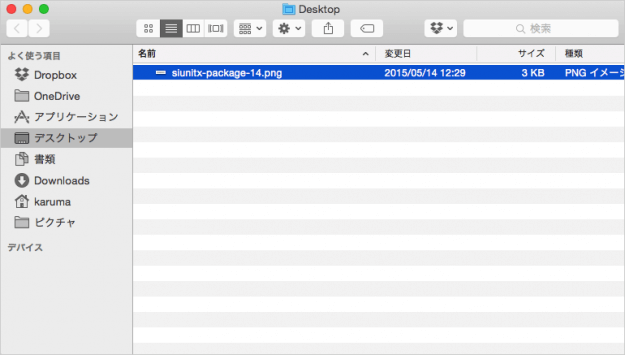Mac の Time Machine でバックアップしたファイルを復元する方法を紹介します。
必要なファイルを削除してしまった……。
そんなときは Mac OS X に内蔵されているバックアップ・アプリ「Time Machine」を使って、そのファイルを復元しましょう。
手動でバックアップを取るのはめんどくさいし、ついつい忘れてしまうので、自動でバックアップしてくれる Time Machine は、Macユーザーなら必ず設定しておきましょう。
Time Machine でバックアップしたファイルを復元
それでは復元方法をみていきます。
すると、このようにメニューが表示されるので、その中から「Time Machine に入る」をクリックします。
あるいは!
Doch に Time Machine のアイコンを作成している場合は、それをクリックしましょう。
復元したいファイルが保存されていた場所へ移動します。ここでは「デスクトップ」です。
あるいは!
復元したいファイルを右クリックし「"◯×"を復元」をクリックします。
すると、「復元する項目のためのフォルダを選択してください」をというウィンドウが表示されるのでフォルダを選択し「選択」をクリックします。